Можете да избришете ред во табелата. На пример, одете во директориумот "гранки" . Таму, кликнете со десното копче на линијата што сакате да ја избришете и изберете ја командата "Избриши" .
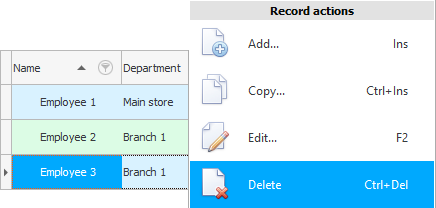
![]() Дознајте повеќе за тоа какви видови менија се.
Дознајте повеќе за тоа какви видови менија се.
Бришењето не може да се врати, па прво ќе треба да ја потврдите вашата намера.
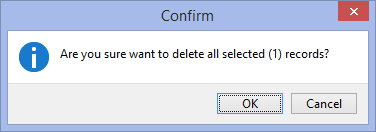
Забележете дека во пораката за потврда, програмата во загради покажува колку редови се доделени. Ова значи дека се поддржани повеќекратни бришења. Ако треба да избришете неколку стотици записи, на пример, нема да го избришете секој поединечно. Доволно е еднаш да ги изберете сите непотребни линии, а потоа еднаш да кликнете на командата "Избриши" .
![]() Погледнете различни начини за истакнување линии .
Погледнете различни начини за истакнување линии .
И кога ќе изберете неколку записи, можете да погледнете на самото дно "статусна лента" како програмата пресметува точно колку редови веќе сте избрале.
Откако ќе ја потврдите вашата намера трајно да избришете ред, сепак треба да ја наведете причината за бришењето.

Само после тоа линијата ќе биде избришана. Или не е отстранета...
Програмата содржи внатрешна заштита на интегритетот на податоците. Ова значи дека нема да можете да избришете запис ако веќе е користен некаде. На пример, не можете да отстраните "подрубрика" , ако веќе е додаден "персоналот" . Во овој случај, ќе видите порака за грешка како оваа.
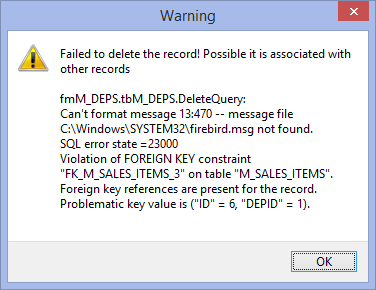
Ве молиме имајте предвид дека програмската порака содржи не само информации за корисникот, туку и технички информации за програмерот.
![]() Погледнете какви пораки за грешка може да се појават.
Погледнете какви пораки за грешка може да се појават.
Што да направите кога ќе се појави таква грешка? Има две решенија.
Ќе треба да ги избришете сите поврзани записи, како што се вработените кои беа додадени во одделот што се бришат.
Или уредете ги тие вработени со префрлање на друг оддел.
Бришењето „глобални“ редови кои можеби се поврзани со многу други табели е прилично проблематична задача. Но, со постојано читање на оваа инструкција, добро ќе ја проучувате структурата на оваа програма и ќе знаете за сите врски.
![]() Во посебна тема, можете да прочитате за тоа како
Во посебна тема, можете да прочитате за тоа како ![]()
![]() следете ги сите отстранувања што ги извршиле корисниците на програмата.
следете ги сите отстранувања што ги извршиле корисниците на програмата.
![]() Ако вашата конфигурација на програмата поддржува
Ако вашата конфигурација на програмата поддржува ![]()
![]() детално поставување на правата за пристап , тогаш можете самостојно да наведете за секоја табела кој од корисниците ќе може да ги избрише информациите од неа.
детално поставување на правата за пристап , тогаш можете самостојно да наведете за секоја табела кој од корисниците ќе може да ги избрише информациите од неа.
Погледнете подолу за други корисни теми:
![]()
Универзален сметководствен систем
2010 - 2024